4月13日,微软如期发布了4月份的安全补丁,部分Win7用户通过Windows Update或360等安全软件在更新KB3146706后,开机出现蓝屏0x0000006b的情况,并无法进入最后一次正确 配置和安全模式。
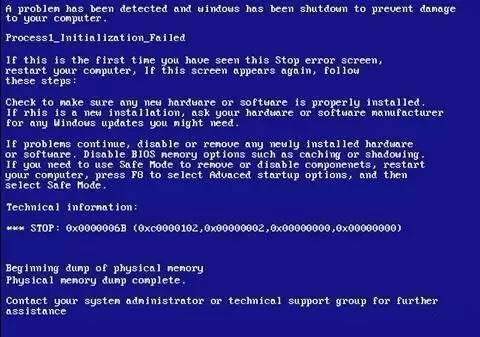
现阶段临时解决方案如下
1、如果可以进入安全模式/最后一次正确配置
请点击桌面右下角的开始按钮—控制面板—卸载程序,在打开的新窗口中选择“查看已安装的更新”。再新弹出的界面中找到KB3146706,右键卸载,完成卸载后重启电脑观察。

2、若无法进入安全模式/最后一次正确配置
在备份好硬盘内全部重要资料的前提下。请准备一张原版安装版的Win7操作系统安装光盘/U盘,开机F12引导安装介质进入WinRe环境进行修复。在进入安装界面后,按下键盘上的Shift+F10组合键,打开命令提示符,输入如下命令
32位操作系统请输入:
dism /Image:C:\ /Remove-Package /PackageName:Package_for_KB3146706~31bf3856ad364e35~x86~~6.1.1.2
(其中 “C:\” 为实际操作系统所在盘符,需手工指定)
64位操作系统请输入 :
dism /Image:C:\ /Remove-Package /PackageName:Package_for_KB3146706~31bf3856ad364e35~amd64~~6.1.1.2
(其中 “C:\” 为实际操作系统所在盘符,需手工指定)
如果以上方案均无法解决您的问题,请您备份好硬盘内的全部重要资料以后,进行一键恢复/重装系统的操作。系统安装完毕后,短期内请不要进行操作系统的更新操作(Windows Update及其他系统更新的软件&工具)。
3、最终王牌方案,记下蓝屏代码向服务站请求支援
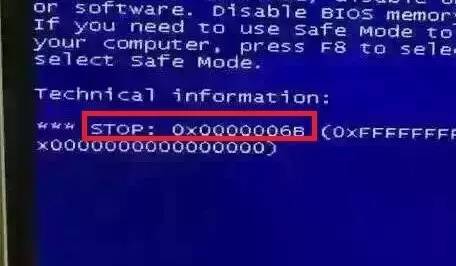
尝试了上面几种办法,如果你的小黑依然出现蓝屏,代码:0x0000006B。那么有更简单的办法,建议大家找到身边最近的联想服务中心,有我们的专家免费为您解决。
那么怎么找到最近的服务中心呢?教程在此,请戳下边
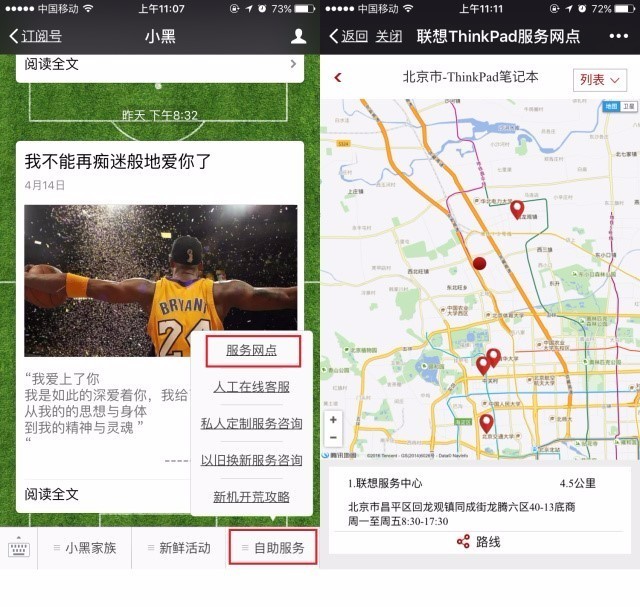
1、选择小黑底栏的“自助服务”
2、点击“服务网店”
3、建议大家先电话联系,确认后再拿到联想服务中心。